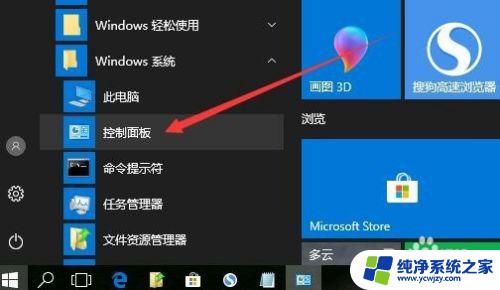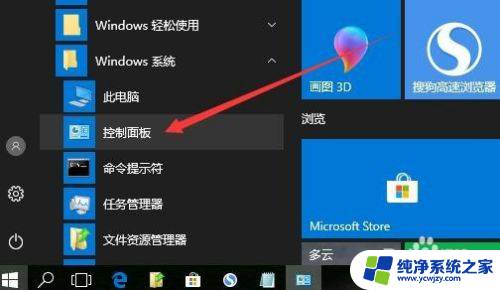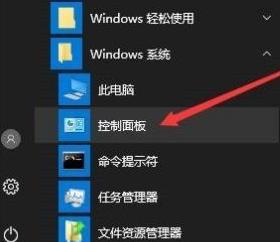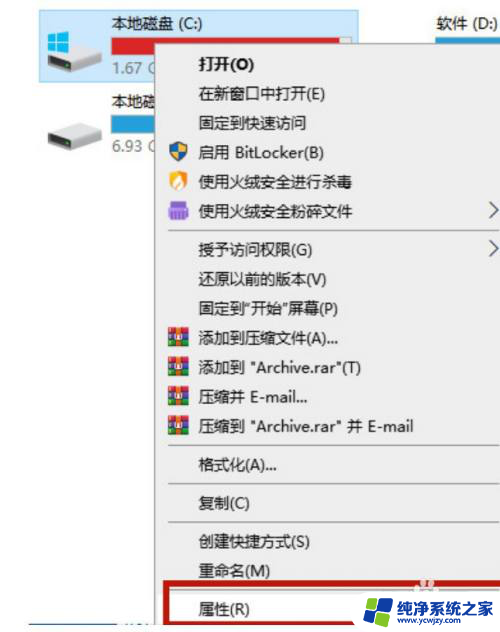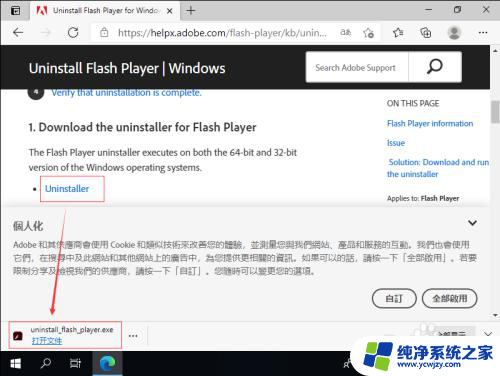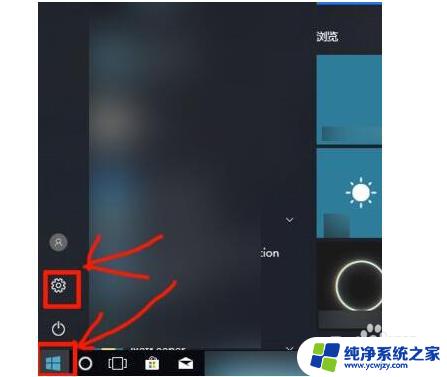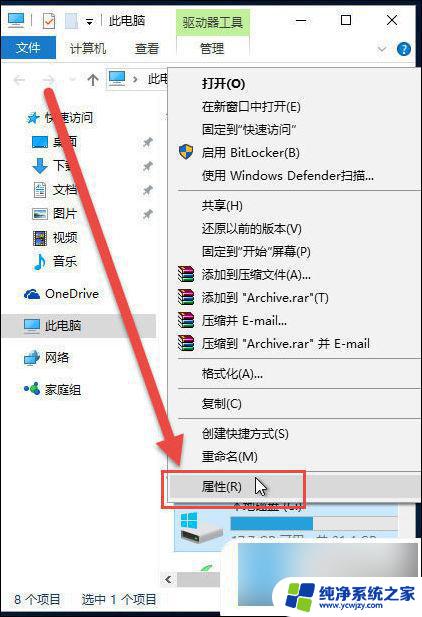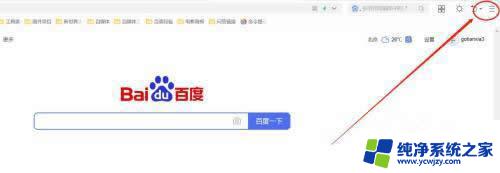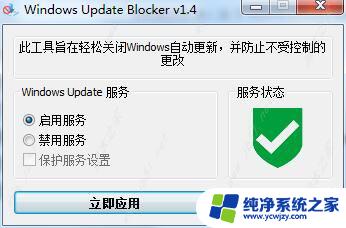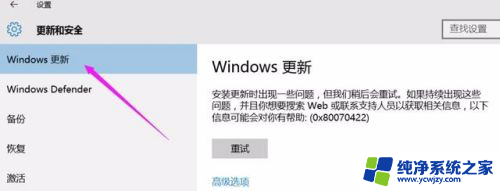win10更新flash插件 Win10 Flash插件更新方法
随着技术的不断发展,Flash插件在现代操作系统中已逐渐淡出舞台,对于一些仍在使用Flash的用户来说,Win10系统中的Flash插件更新仍然是一项必不可少的任务。幸运的是Win10系统提供了简单方便的方法来更新Flash插件,让用户能够继续享受到Flash带来的便利和乐趣。接下来我们就来看一下Win10系统中Flash插件的更新方法。
操作方法:
1.在Windows10桌面,依次点击“开始/Windows系统/控制面板”菜单项。
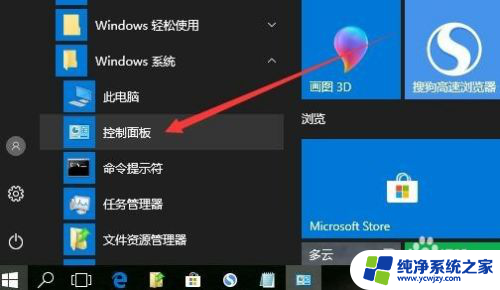
2.在打开的Windows10控制面板窗口中,点击右上角的“查看方式”下拉菜单。在弹出菜单中选择“大图标”菜单项。
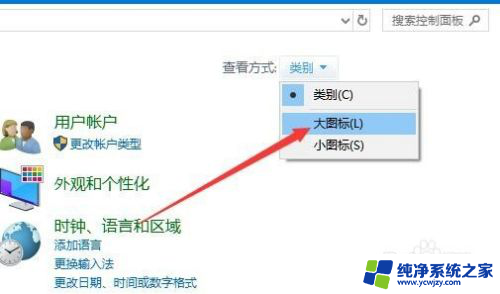
3.在打开的所有控制面板项窗口中,点击“Flash Player”图标。
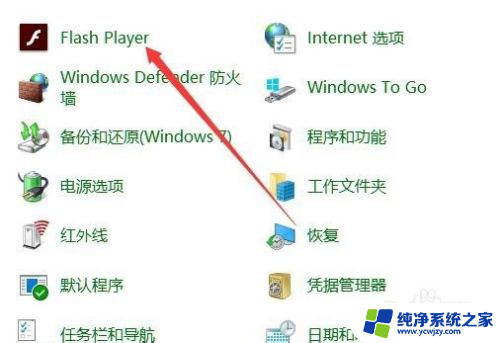
4.这时会打开Flash Player设备管理器窗口,点击上面的“更新”选项卡。
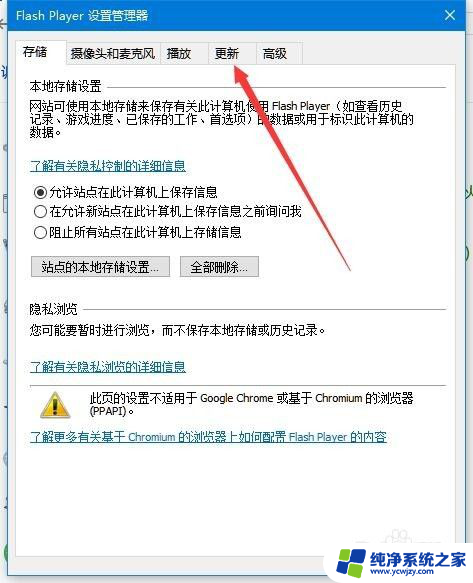
5.在打开的更新窗口中,点击“立即检查”按钮。
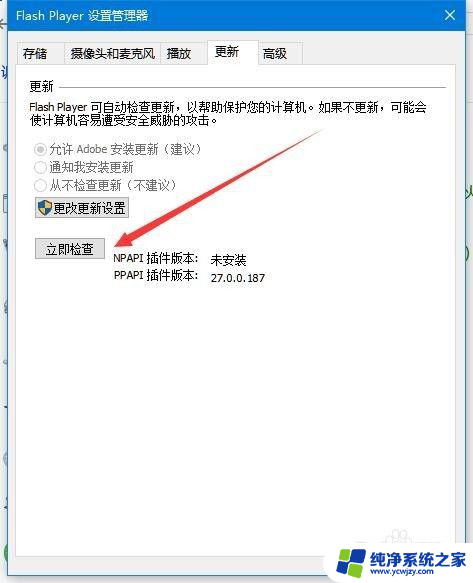
6.这时就会自动打开Adobe的官方网站,然后点击“立即安装”按钮。就会自动下载并更新Flash插件了。
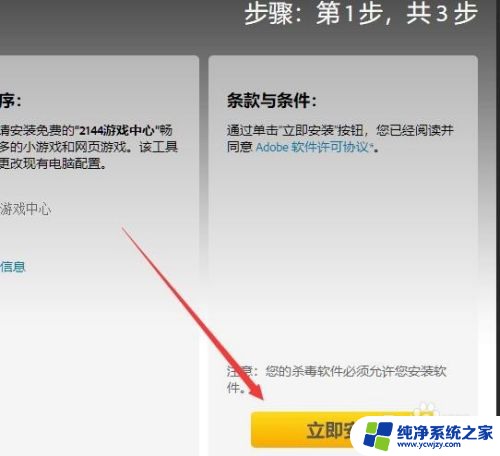
以上是win10更新flash插件的全部内容,如果您遇到这种情况,可以尝试按照小编的方法来解决问题,希望这对大家有所帮助。